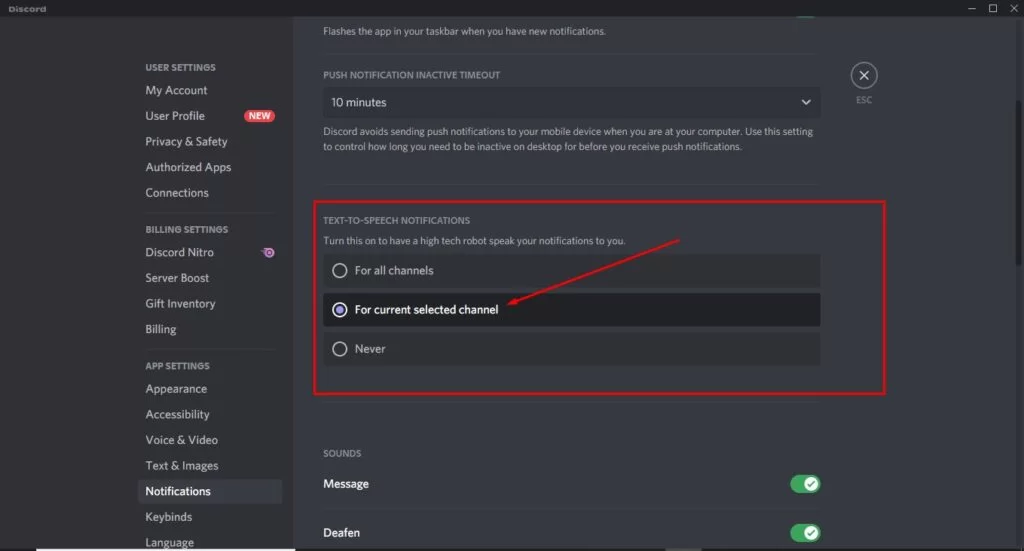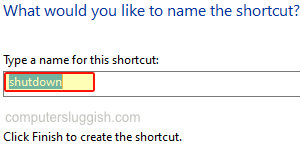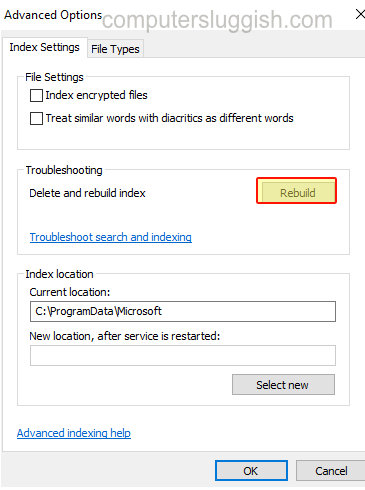
Перестройте индекс для ускорения результатов поиска В этом руководстве по Windows 10 вы узнаете, как переиндексировать места поиска на вашем компьютере или ноутбуке.
Содержание
Иногда без видимых причин индексация Windows 10 перестает работать. Это означает, что все новые файлы на вашем ПК или ноутбуке не будут проиндексированы, поэтому поиск этих файлов с помощью поиска Windows 10 займет больше времени.
Хорошей новостью является то, что вы можете запустить повторную индексацию, что означает, что Windows 10 начнет с нуля и повторно проиндексирует вашу систему.
Чтобы заставить Windows 10 заново проиндексировать весь компьютер, выполните следующие действия: 1. Щелкните правой кнопкой мыши на значке стартового меню Windows 10 (левый нижний угол) > Настройки > Поиск > Выберите вкладку Поиск Windows (левое меню)
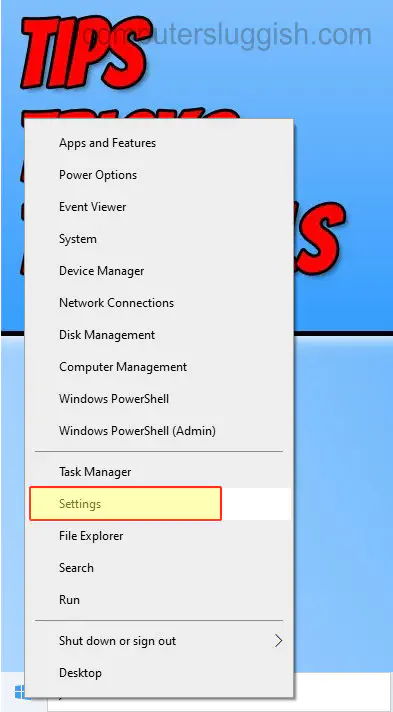
- Нажмите на «Дополнительные параметры индексатора поиска» > Нажмите на «Дополнительно»
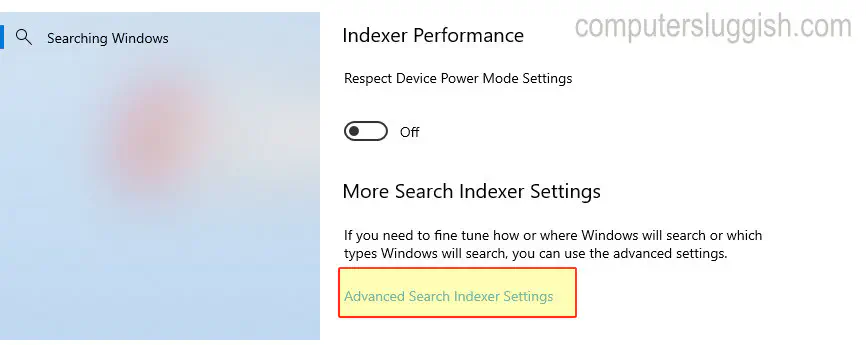
- Нажмите «Перестроить» (это приведет к удалению и восстановлению индекса Windows 10)
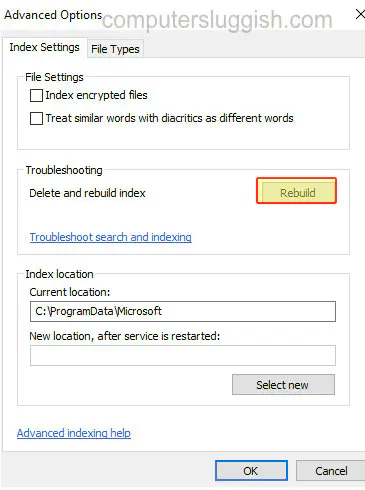
Посмотрите видеоурок «Как переиндексировать места поиска в Windows 10», если вы застряли:
YouTube видео: Как переиндексировать места поиска в Windows 10
Посмотрите наши последние сообщения: * Как удалить Messenger в Windows 10
- Back 4 Blood Улучшение производительности на ПК с Windows 10
- Установка последних драйверов NVIDIA в Windows 11
- Back 4 Blood FIX Connection & Sign In Issues On Windows 10 PC
- Back 4 Blood PC Fix Crashing & Errors Best 7 Methods Windows 10